怎么在Word2003中设置从任意页开始显示页码?下面小编分享了在Word2003中设置从任意页开始显示页码的具体方法,希望感兴趣的朋友都来共同学习哦。
Word 2003从任意页开始显示页码的方法
将鼠标定位到需要编页码的页面顶部,单击“插入”菜单中“分隔符”
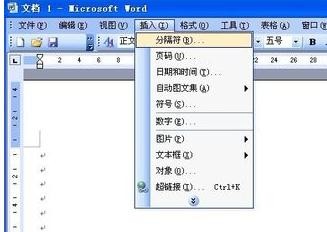
弹出的分隔符对话框将分节符类型下的“下一页”勾上,单击“确定”
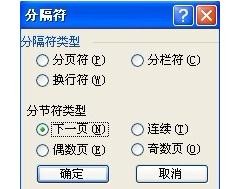
在页眉和页脚工具栏单击“链接到前一个”按钮
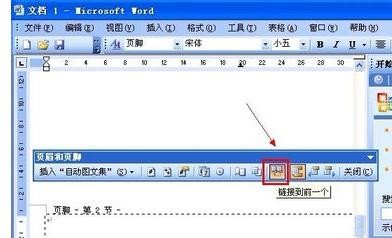
再单击菜单栏的“插入”——“页码”
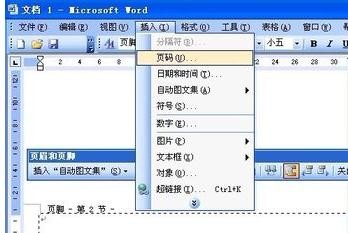
弹出的页码对话框单击“格式”按钮

在页码编排选项下选择“起始页码”,然后键入数字“1”,单击“确定”
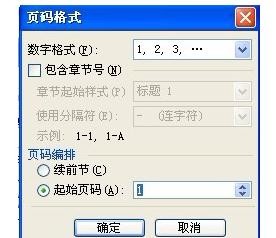
以上就是在Word2003中设置从任意页开始显示页码的具体方法了,大家都学会了吗?
 天极下载
天极下载





































































 腾讯电脑管家
腾讯电脑管家
 火绒安全软件
火绒安全软件
 向日葵远程控制软件
向日葵远程控制软件
 微信电脑版
微信电脑版
 自然人电子税务局(扣缴端)
自然人电子税务局(扣缴端)
 微信最新版
微信最新版
 桌面百度
桌面百度
 CF活动助手
CF活动助手